GHOST备份还原系统超详细图解
发布于 2021-09-13 13:03:31 浏览 260 次

问题解析:
【】
1、 1.进入之后点“ok” 2、 2.点击菜单到 Local(本机),再点Partition(分区),再点ToImage(备份系统) 3、 3.选了之后,就会出现硬盘的信息,点击硬盘显现的是第一个硬盘的信息,再点OK就好了。 4、 4.点了OK之后,进入到下一个操作界面,在这里选择要备份的分区,我们要备份C盘,也就是系统盘,点击1,再点OK即可。 5、 5.然后在下一个界面,选择要存放备份文件的位置和文件名称(英文或数字),如下图所示,填好文件名后,点击“Save”保存即可 6、 6.然后在如下图所示中,点击“fast” 7、 7.然后再点“YES” 8、 8.等待一段时间 9、 9.出现下图的界面点击“Continue”回到GHOST软件初始介面 10、 10.然后再点击“Quite” 11、 11.然后再点“YES”,就会开始重启进入操作系统相关推荐
-
-
系统已禁止安装怎么办
发布于2022-06-15 22:45:34 1116个赞 -

-
-
-
魅族备份的数据在哪恢复
发布于2022-06-15 21:57:48 651个赞 -

-
-
-
承载系统lte是什么意思
发布于2022-06-14 18:36:52 473个赞 -

-
-
-
还原系统设置会怎样
发布于2022-06-14 06:53:39 695个赞 -

-
-
-
客户机的系统日期和服务器日期不为同一天
发布于2022-06-14 04:00:39 466个赞 -

-
-
-
系统字体设置
发布于2022-06-13 20:44:04 498个赞 -

-
-
-
安卓与苹果系统比较
发布于2022-06-13 15:40:05 438个赞 -

-
-
-
安装程序无法创建新的系统分区
发布于2022-06-13 00:11:30 432个赞 -
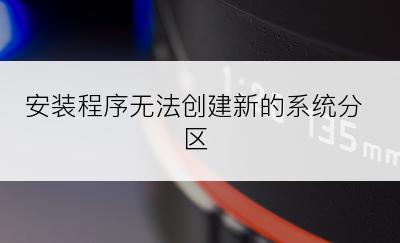
-
-
-
电脑更新系统怎么终止
发布于2022-06-12 17:38:34 340个赞 -
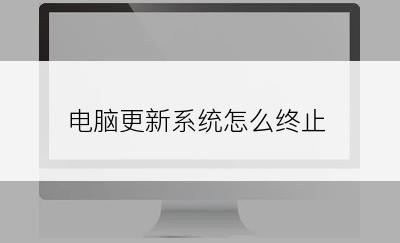
-
-
-
ie升级后如何还原
发布于2022-06-12 08:42:10 311个赞 -

-
猜你可能喜欢
-
-
鸡蛋汤面的制作方法
发布于2024-11-05 11:30:55 781个赞 -

-
-
-
翡翠白玉生煎包的制作方法
发布于2024-11-05 11:30:12 757个赞 -

-
-
-
鱼香肉丝的制作方法
发布于2024-11-05 11:29:15 719个赞 -

-
-
-
鲜掉眉毛的丸子煮干丝的制作方法
发布于2024-11-05 11:28:16 739个赞 -

-
-
-
徽酸菜鱼的制作方法
发布于2024-11-05 11:27:28 766个赞 -

-
-
-
斛参雪梨猪展汤的制作方法
发布于2024-11-05 11:26:11 726个赞 -

-
-
-
滋补鱼头豆腐汤的制作方法
发布于2024-11-05 11:25:11 728个赞 -

-
-
-
鱼头豆腐汤(九阳轻奢炒锅)的制作方法
发布于2024-11-05 11:23:55 623个赞 -

-
-
-
立功东北旧事更新时间
发布于2024-11-04 18:40:35 783个赞 -

-
-
-
《金银》在暗示什么
发布于2024-11-04 18:39:32 813个赞 -

-
